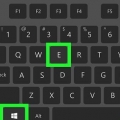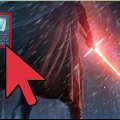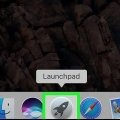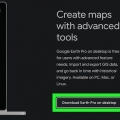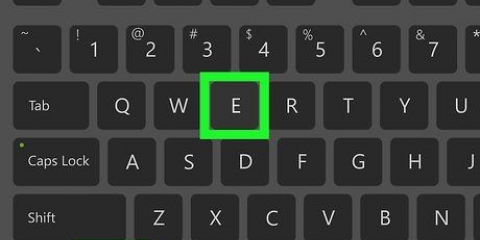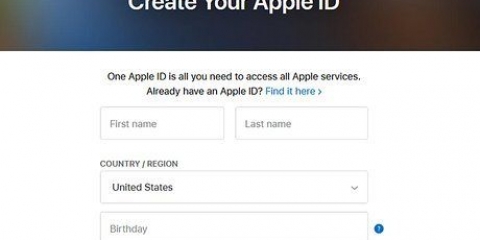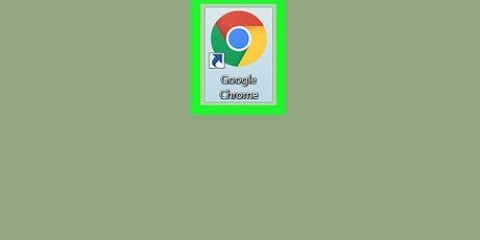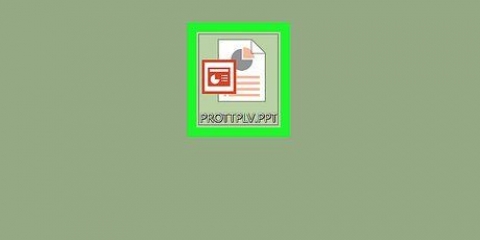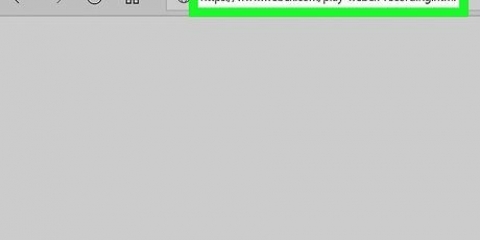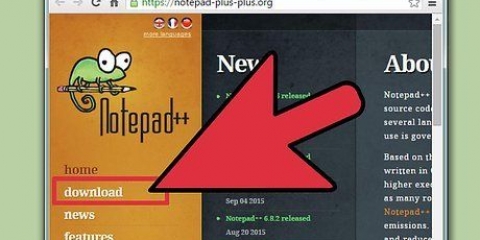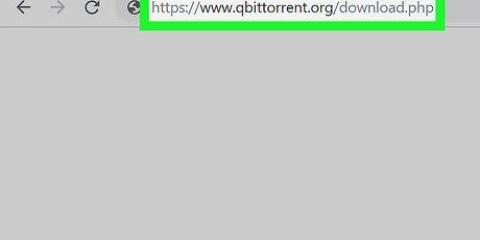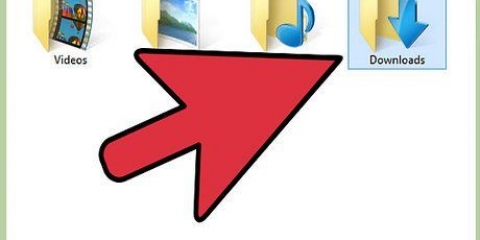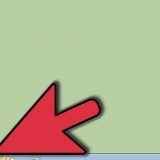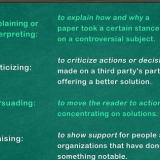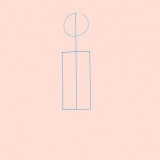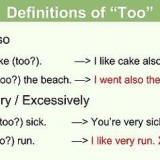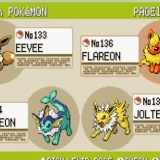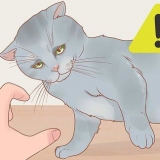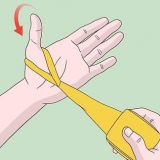Fai clic sul menu Apple e seleziona Preferenze di Sistema. Fare clic sull`opzione Trackpad. Fai clic sulla scheda Altri gesti. Seleziona la casella Launchpad.















Apri rapidamente launchpad su un mac
Contenuto
Di solito puoi avviare Launchpad premendo F4 sulla tastiera oppure puoi creare una scorciatoia personalizzata. Puoi anche pizzicare con tre dita un touchpad o assegnare il Launchpad a un Hot Corner sullo schermo.
Passi
Metodo 1 di 4: utilizzo del tasto F4

1. premere .F4`. Questa è la scorciatoia predefinita per Launchpad sulla maggior parte dei Mac più recenti.
- Se questo non funziona, prova fn+F4.
Metodo 2 di 4: prova i gesti del trackpad

1. Posiziona tre dita nell`angolo in alto a destra del trackpad.

2. Metti il pollice nell`angolo in basso a sinistra.

3. Pizzica il pollice e tre dita insieme. Assicurati che tutte e quattro le dita entrino in contatto con il trackpad quando stringi.

4. Abilita il gesto se necessario. Puoi abilitare questo gesto dal menu Preferenze di Sistema:
Metodo 3 di 4: utilizzare una scorciatoia da tastiera

1. Fare clic sul menu Mela. Puoi anche impostare la tua scorciatoia per aprire il Launchpad. Fai clic sul menu Apple nell`angolo in alto a sinistra dello schermo.

2. Fare clic su Preferenze di Sistema . Se il menu principale delle Preferenze di Sistema non viene visualizzato, fai clic su "Mostra tutto". Questo pulsante ha una griglia con 12 punti.

3. Fare clic su Tastiera. Questo è il secondo gruppo.

4. Fare clic sulla scheda Collegamenti.

5. Fare clic sull`opzione Launchpad & molo.

6. Fare clic sulla casella Mostra Launchpad per abilitarlo.

7. Premere il tasto o la combinazione che si desidera utilizzare.

8. Premi il nuovo tasto di scelta rapida per aprire Launchpad.
Metodo 4 di 4: Utilizzo di Hot Corners

1. Fare clic sul menu Mela. Puoi abilitare la funzione "Hot Corners" per avviare il Launchpad spostando il mouse in un angolo dello schermo.

2. Fare clic su Preferenze di Sistema.

3. Fare clic su Desktop & salvaschermo. Questo è nella prima riga delle opzioni.

4. Fare clic sulla scheda Screen Saver.

5. Fare clic su Angoli caldi. Questo pulsante si trova nell`angolo in basso a destra.

6. Fare clic sul menu dell`angolo che si desidera attivare. Ogni menu corrisponde a uno degli angoli dello schermo.

7. Fare clic su Launchpad.

8. Sposta il mouse nell`angolo per aprire Launchpad. Launchpad ora si apre quando il cursore si trova nell`angolo.
Articoli sull'argomento "Apri rapidamente launchpad su un mac"
Condividi sui social network:
Popolare